打开GPUZ的主页,你会看到显卡的所有基本参数。 GPUZ虽然有中文版本,但大部分是第三方制作的。 版本较旧,更新缓慢。 其实GPUZ自带中文,当你将鼠标悬停在参数上时,会有详细的中文介绍,但对于新手玩家来说,大多会感觉一头雾水。

iGame GeForce RTX 3090 高级超频
上面两张数据图中,右侧是iGame GeForce RTX 3090 Advanced OC显卡。 是目前的旗舰产品,各项参数均处于最高水平。 当然,频率方面furmark显卡性能测试软件教程,根据系列的不同furmark显卡性能测试软件教程,肯定还有更高的。 此外,这款显卡还代表了当今GPU的巅峰之作。
这里我们选取几个关键参数给大家介绍一下:
图形处理器
GPU:核心代号,最能体现显卡品质的参数。 简单来说,RTX 30系列显卡中的数字越小越好。 数字越小,核心越完整。
模具尺寸
Die Size:芯片面积,代表核心体积的大小。 这些参数对于玩家来说意义不大,很容易识别。
晶体管
晶体管:晶体管的数量。 越旗舰的GPU,数量就越多。
BIOS版本
BIOS版本:BIOS版本类似于我们日常生活中小家电的固件升级。 通常玩家不需要自己升级,也绝对不能自己更新。 如果贸然更新,可能会出现各种问题,严重的可能会导致死机、黑屏等。 此 VBIOS 通常用于媒体优先测试。 在显卡早期不稳定的情况下,厂商提供了VBIOS的测试版。
转包商
转售商:制造商。 大部分玩家购买的显卡都会有这个合作标识,比如图中彩色的,还会看到NVIDIA的字样。 可能是公版卡,也可能是非AIC生产的显卡。
ROP/TMU
ROP/TMU:光栅单位/纹理单位。
着色器
着色器:着色器; 通常我们将N卡称为CUDA,将A卡称为流处理器数量。
像素填充率/纹理填充率
像素填充率/纹理填充率:像素填充率/纹理填充率。 这两个值越大,显卡的处理能力就越强。
内存类型
内存类型:视频内存类型。 最新的是GDDR6X,用于RTX 3080/3090。 后面的括号是制造商,例如 Micron 和 Samsung。
总线宽度
总线宽度:内存位宽,即同时传输的数据位数,它决定了每次可以同时传输的数据信息位数。 单看这个值,越大越好。
内存大小
Memory Size:显存容量; 同样,该值越大越好,但并不反映显卡的性能。 例如,RTX 3060拥有12GB显存,而RTX 3080只有10GB显存。
带宽
带宽:显存带宽; 显示芯片和视频存储器之间的数据传输速率。 该值在同一型号的显卡中也是固定的,不会因品牌不同而有所不同。
GPU 时钟/内存/加速
GPU Clock/Memory/Boost:分别是基本时钟频率/显存频率/加速频率。 这也是显卡性能主要区别的地方。 通常非公版显卡的Boost频率要比公版卡高,而且越是旗舰卡的Boost频率也越高。
默认时钟/内存/升压
Default Clock/Memory/Boost:与上一项基本相同,并且这里的值都是默认频率。 如果显卡支持一键超频,则上面一栏会显示超频值。
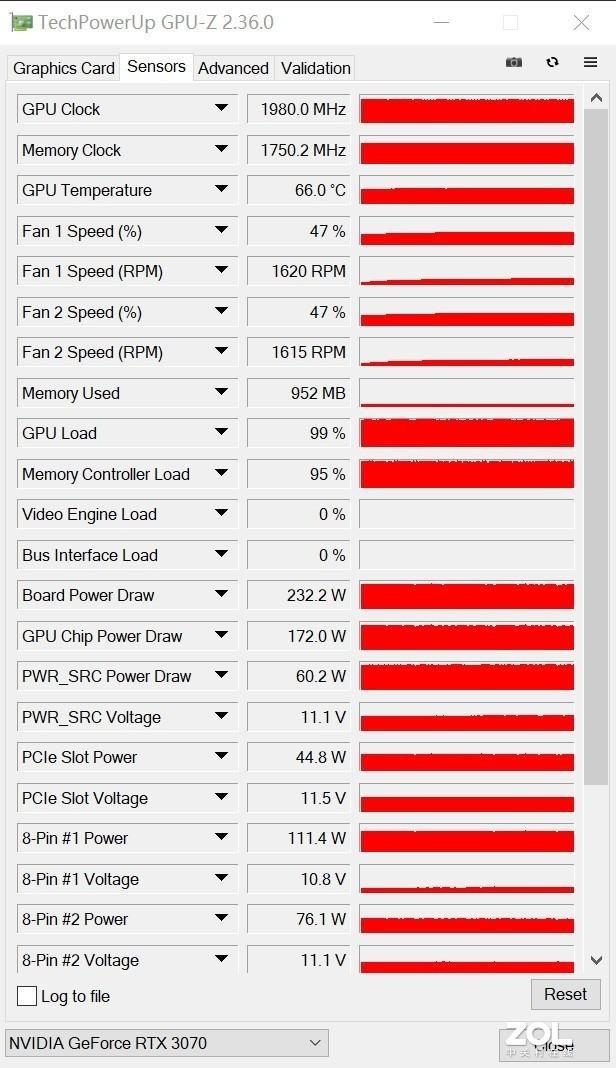
传感器接口
当然,GPUZ的易用性远不能只看参数。 在我们的显卡测试中,我们通常会使用FurMark进行拷机测试,检查显卡的各项指标是否正常。 满载情况下,我们看一下显卡的运行情况。 情况。 我们以 GeForce RTX 3070 为例:
GPU时钟
GPU Clock:当前显卡的频率峰值。 在满载的情况下,我们会发现频率远高于第一页显示的数据。 事实上,由于Boost 3.0的存在,默认的Boost频率仅作为参考。 满载后实际频率会更高。 很多。
内存时钟
显存时钟:满载后显存频率与主页基本保持一致。
GPU温度
GPU温度:在拷贝测试中,我们主要看的是温度。 良好的显卡散热设计会保持较好的温度,60-70℃是一个非常理想的状态。 如果温度过高,可能会撞到温度墙,导致自动降频以降低温度。
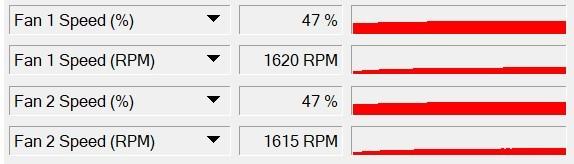
风扇转速
风扇速度:风扇速度; 为了实现性能、温度和噪声之间的完美平衡,制造商很少会超过 70% 的速度。 毕竟,无论风扇多么安静,100%转速时发出的噪音都是难以忍受的。 的。 但如果你觉得显卡温度过高,可以下载不同品牌提供的显卡软件,手动将风扇转速提高到100%,以达到快速降温的效果。
GPU负载
GPU负载:在拷贝测试中GPU使用率会飙升至100%,方便检查显卡的峰值性能。 不过,也有例外。 例如上一项中的MemoryUsed内存使用量不会有明显变化。
主板功耗/GPU芯片功耗/PWR_SRC功耗
Board Power Draw:整卡功耗
GPU Chip Power Draw/PWR_SRC Power Draw:显卡芯片的功耗以及除芯片外的整体功耗。 通常这两个值的和就是上一项中整张卡的功耗。
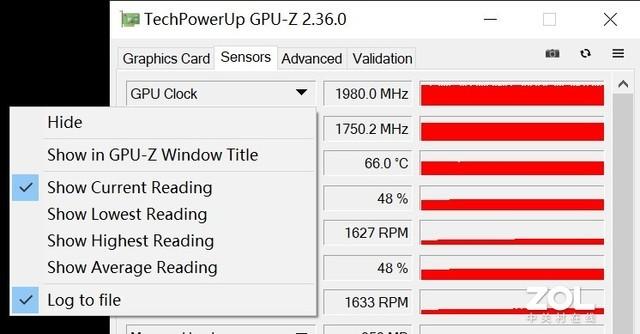
当然,您可以选择Sensors栏中的值的显示模式。 点击下拉三角可以看到默认是当前实际数据。 您还可以选择显示最低值、最高值和平均值。

如果您不希望某个值反映在面板中,可以单击“隐藏”将其隐藏。 恢复的方法是点击GPUZ右上角的三个横条,进入软件设置界面。 同样在传感器界面中,您会找到隐藏数据的复选标记。 如果取消,请再次单击复选标记以恢复显示。
当然,GPUZ的功能绝不仅限于这两页所描述的内容。 高级和验证中也有重要信息。 我们下次再继续聊。 如果你已经学会了如何查看显卡的基本参数,不妨回家下载GPUZ看看到底在做什么。 正在使用的显卡怎么样?
(7616141)

